在日常工作中,我們可能需要將大量的 xlsx 格式的 Excel 文件轉換為 xls 格式,以方便更多的人員使用,或者為了兼容某些老舊的系統。 手動逐一打開Excel文件並逐一另存為的方式無疑是非常耗時且低效的。 為了提高工作效率,我們需要尋找一種更加便捷快速的批量轉換方法。 本文就將介紹快速高效的批量轉換 Excel 中 xlsx 文件為 xls 格式的方法,以及相關的工具和注意事項。
Excel 在目前來說可以說是使用量中最多的電子錶格軟件了,廣泛應用於數據分析、報表製作、財務管理等領域。 平時使用辦公軟件按比較多的朋友一定知道,excel 目前默認的文件格式是 . Xlsx,而在一些情況下需要將一些 . Xlsx 格式轉換為 . Xls 格式,比如為了兼容舊版本的 Excel 軟件或者其他軟件的導入要求等。 再具體一點來說,假設一家公司需要將產品的年銷售數據以日/月/季度為單位分別統計成報表,並將報表交給財務部門進行分析和核算。 這些數據保存在 Excel 電子表格中,格式為 . Xlsx ,但是財務部門使用的 Excel 版本比較老,只能兼容 . Xls 格式的文件,這時是不是就很需要批量將這些 . Xlsx 文件轉換為 . Xls 格式呢?
面對這種情況一般是有兩個較為簡單的解決方法,如果文件數量較少,軟件自帶的另存為功能可以批量轉換xlsx文件為xls格式,雖然操作稍顯繁瑣,但對於不熟悉編程的用戶來說,是比較實用的方法,可對於上述假設的情況來說就比較有心無力了,費時不說,一不小心也可能產生些錯誤,那麼這時候可能就得使用合適的第三方軟件來幫助我們處理這個棘手的問題,比如「我的ABC軟體工具箱」,界面簡潔,操作起來簡單方便,批量轉換文件格式速度特別快,不論您有多少份需要批量轉換格式的文件他都可以幫您輕輕鬆鬆進行自動化處理。 如果您也感興趣的話就跟我一起看看具體操作步驟吧!
第一步:打開軟件,選擇「格式轉換」-「Excel 轉換為其它格式」。

第二步:添加需要轉換為 . Xls 格式的 . Xlsx 文件,這裡為起示範作用只添加了一個文件,如果您需要進行轉換的文件較多也可以添加進去同時進行 . Xlsx 和 . Xls間的轉換。
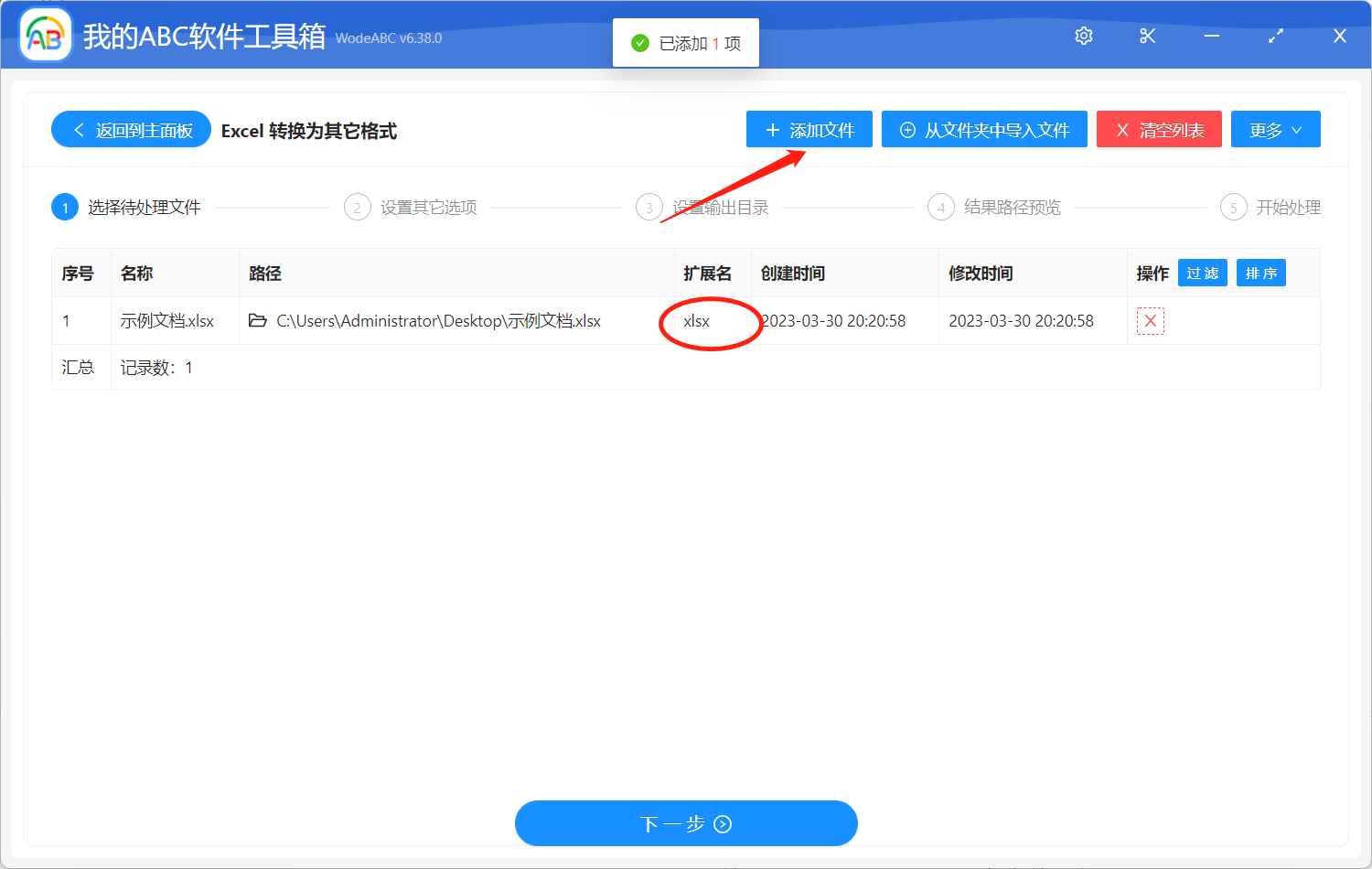
第三步:選擇轉換後的格式,這裡我們選擇的是今天討論的」.xls 「格式。
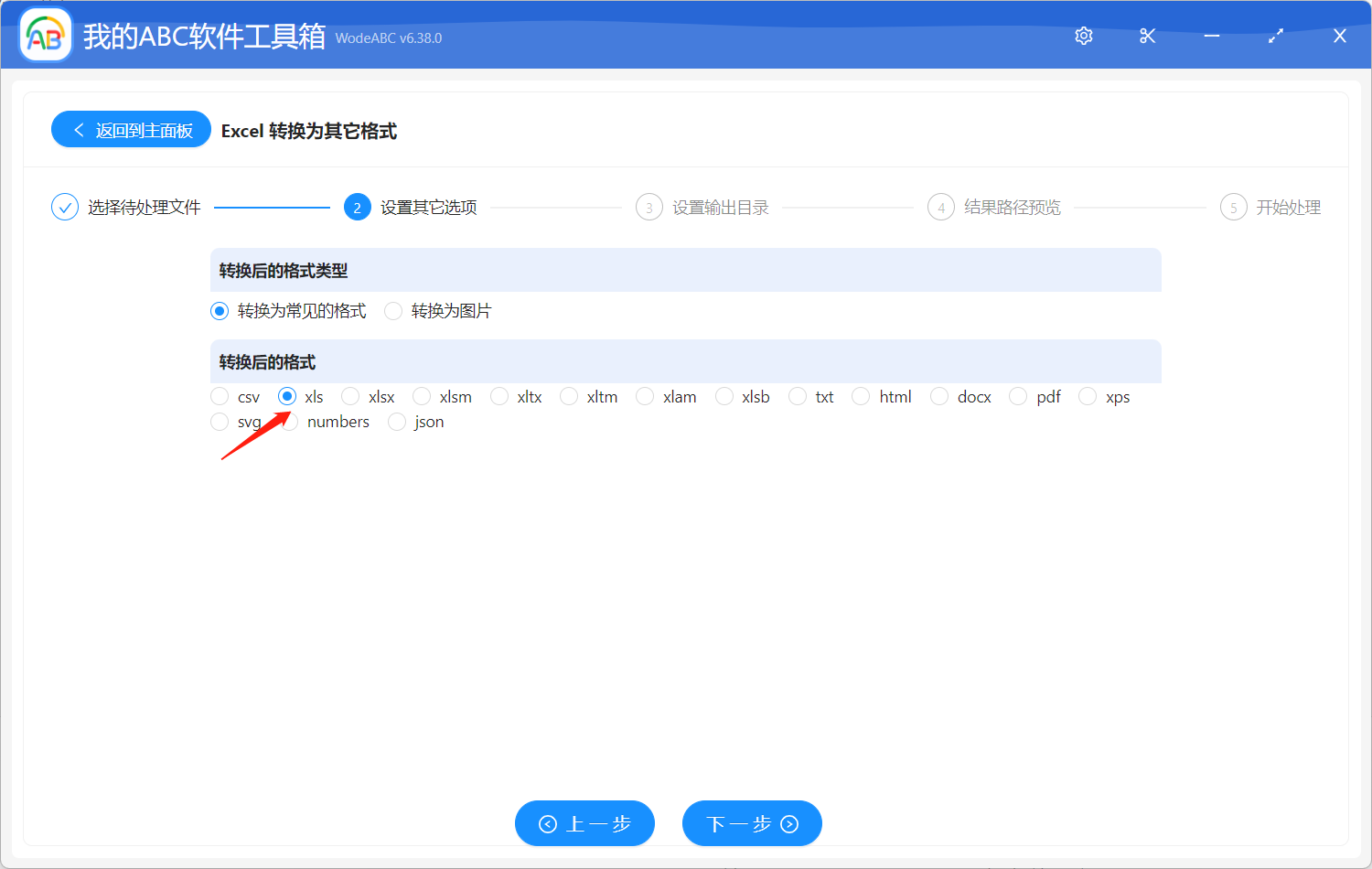
接下來的兩個步驟都比較簡單,就不貼圖展示了,主要就是您設置好輸出目錄並對結果路徑進行預覽。 都沒問題就可以點擊」開始處理「實現自動化將大量 Excel 中的 . Xlsx 文件快速轉換為 . Xls 格式了。
確認處理完成後我們打開輸出目錄,可以看到有一份新增的 Excel文件,右鍵點擊屬性,可以看到這就是已經被修改成 . Xls 格式的 Excel 文件了。 沒想到吧,居然僅需三步就可以實現原來手動可能需要三個小時才能完成的 Excel 批量格式轉換。
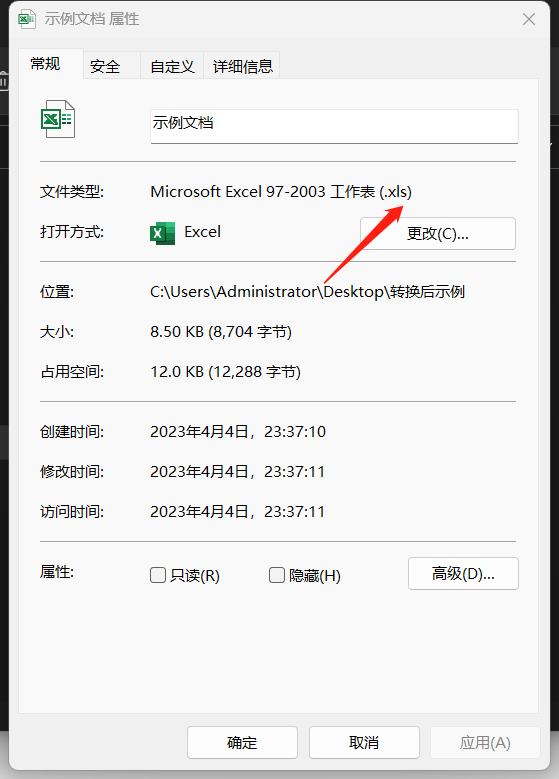
無論是使用 Excel 自帶的另存為功能、還是我們強大的辦公軟件工具,都可以快速地 Excel 中的 . Xlsx 文件轉換為 . Xls 格式,讓我們更加高效地完成各種數據分析、報表製作、財務管理等任務,每種情況都有適用的情況,您可以根據您的情境及自身的需求來進行選擇。 希望本文能夠對您在需要批量將 Excel 中.xlsx 文件轉換為 . Xls 格式時能有所幫助。